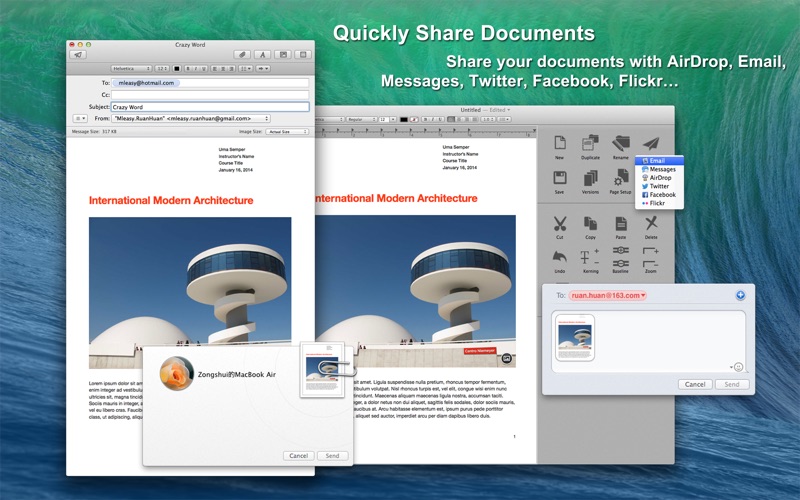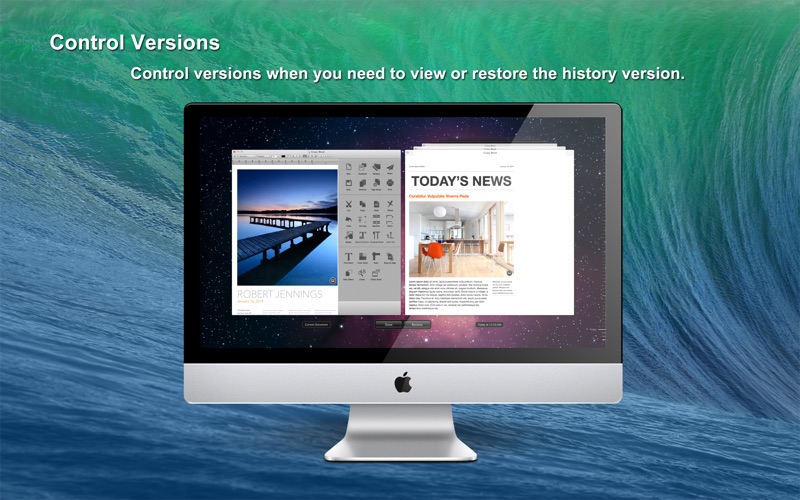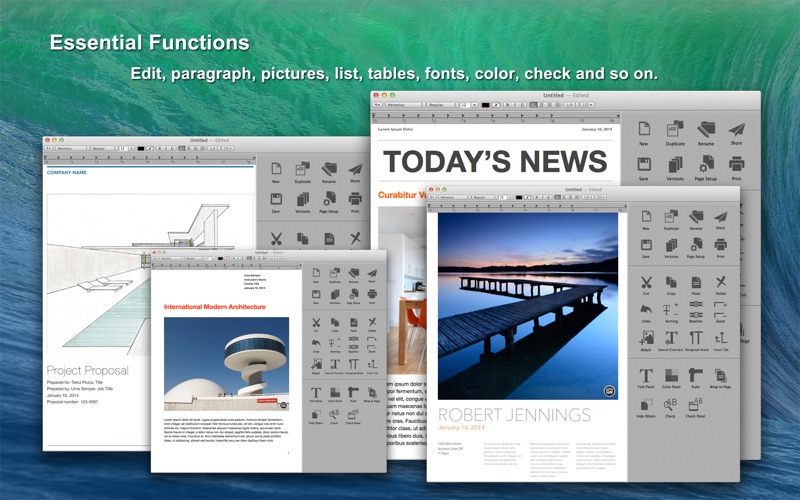
プロフェッショナルワード: 標準テキスト、リッチテキスト、HTML、およびその他の種類の書類を作成および編集します。
•新規書類を開始する - 「プロフェッショナルワード」を使用して新規テキスト書類や HTML を作成できます。
•書類を開く - 「プロフェッショナルワード」では、「プロフェッショナルワード」で作成された書類を開くことができます。また、Microsoft Word、オープンドキュメント、Web アーカイブ、HTML、リッチテキスト、および標準テキストの各フォーマットの書類を開くことができます。
•書類を保存する - 「プロフェッショナルワード」では、作業している書類が自動的に保存され続けます。必要に応じて、明示的に書類に名前を付けて保存したり、任意の場所に保存したり、特定のバージョンを保存したりします。
•書類の読み上げを聞く - 「プロフェッショナルワード」では、書類の一部または全部を読み上げさせることができます。
•フォントを編集する - 1 つまたはすべてのプロフェッショナルワード書類でフォントを編集します。
•リストを追加する - プロフェッショナルワード書類で箇条書きリストまたは番号付きリストを追加します。
•表を追加する - 表を使用してプロフェッショナルワード書類内の情報を整理します。
•段落の配置を調整する - プロフェッショナルワード書類で段落の配置を調整します。
•HTML 書類を扱う - 「プロフェッショナルワード」は、HTML 書類をブラウザで表示するのと同じように表示できます(イメージは表示されないことがあります)。また、「プロフェッショナルワード」は HTML エディタとして使用できます。
•自動的にスペルと文法をチェックする - 「プロフェッショナルワード」を設定して、新規書類で自動的にスペルと文法をチェックします。
•テキストの検索と置換 - プロフェッショナルワード書類でテキストを検索して変更します。
•一部を入力した単語を完成させる - 「プロフェッショナルワード」では、一部を入力した単語の完成形の候補を表示します。
•テキストおよび句読点を自動的に置き換える - 「プロフェッショナルワード」では、希望しないテキストを希望するテキストに自動置換したり、引用符をカールさせたり、ダブルダッシュをエムダッシュに変換したり、テキストを大文字にする方法をすばやく変更したりすることができます。